android台式电脑系统安装,怎么在台式机上安装安卓系统
安卓系统在移动设备上已不陌生,但是如何在台式机上安装安卓系统?下面就让学习啦小编教大家怎么在台式机上安装安卓系统。台式机安装安卓系统的方法首先,要为安卓系统在电脑上建立一个新的磁盘分区:1、打开控制面板,选择“管理工具”,双击打开“计算机管理”;2、单机选择存储下的“磁盘管理”;3、选择一个剩余空间比较大的磁盘(这里选的是H盘),右键选择“压缩卷”;4、输入压缩空间量5000(这里填3000-50
安卓系统在移动设备上已不陌生,但是如何在台式机上安装安卓系统?下面就让学习啦小编教大家怎么在台式机上安装安卓系统。
台式机安装安卓系统的方法
首先,要为安卓系统在电脑上建立一个新的磁盘分区:
1、打开控制面板,选择“管理工具”,双击打开“计算机管理”;
2、单机选择存储下的“磁盘管理”;
3、选择一个剩余空间比较大的磁盘(这里选的是H盘),右键选择“压缩卷”;
4、输入压缩空间量5000(这里填3000-5000都行),点击“压缩”,得到4.88G的可用空间;
5、右键选择“新建简单卷”,一路单击“下一步”,文件系统选择“FAT32”,格式化,完成后得到“新加卷”。
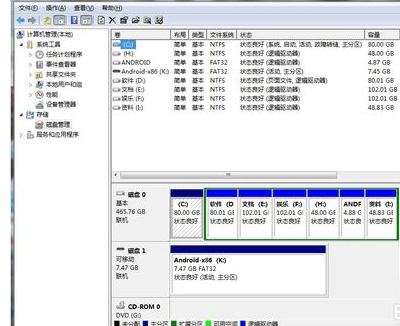
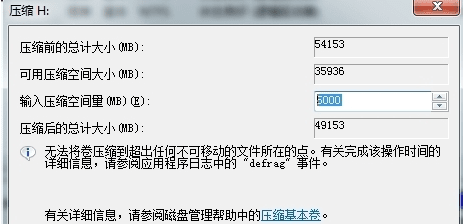
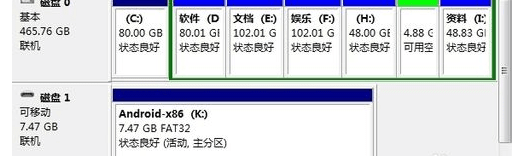
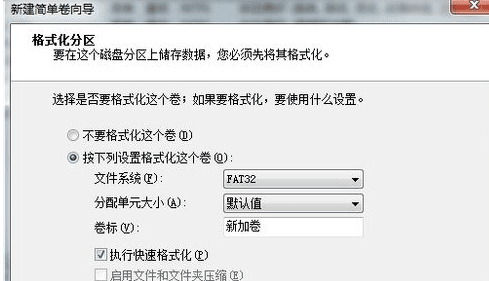
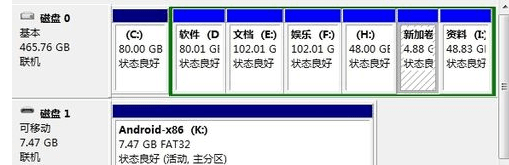
现在,安装UItraISO:
1、解压uiso9_cn压缩包,双击安装程序“uiso9_cn”;
2、点击“下一步”,同意条款,选择路径,再点击“下一步”,安装完成。
用软碟通将镜像写入U盘:
1、双击打开“UItraISO”;
2、选择“文件”-“打开”,选中镜像“Android x86”打开;
3、选择“启动”-“写入硬盘映像”;
4、单击“格式化”,以默认设置格式化U盘(U盘有重要信息者请备份);
5、格式化完成后,单击“写入”来写入U盘镜像,直到“刻录成功”,单击“返回”。
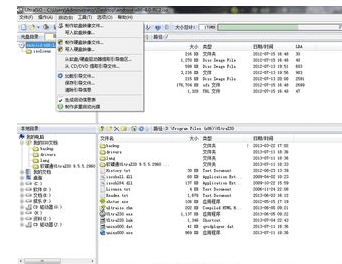
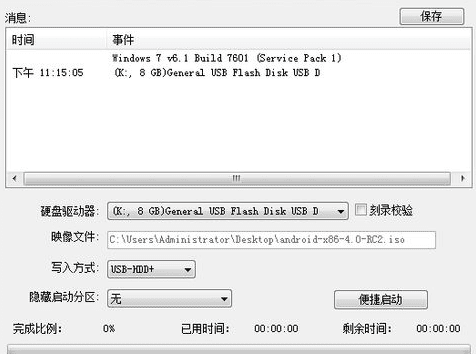
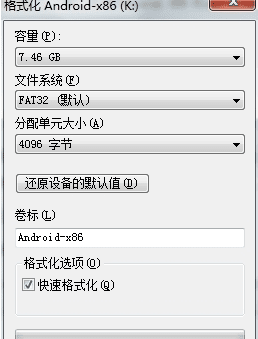
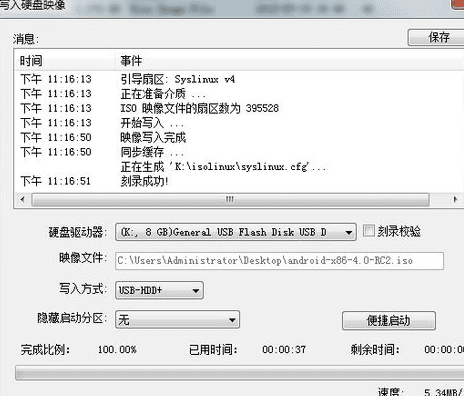
用U盘将系统安装至电脑:
1、电脑重启,开机按F2(台式机一般按delete键),进入BIOS设置界面;
2、在Boot下设置电脑从U盘启动;
3、按F10保存设置并退出,电脑进入Android的安装引导界面;
4、选择最后一项将Android安装到电脑磁盘(也可选择第一项直接在U盘中运行Android);
5、在Choose Partition中选择除USB Flash Disk外格式为FAT32的分区(此处为sda9),选 择OK;
6、在Choose Filesystem中选择fat32,选择OK;
7、接下来的Confirm都选择Yes,直到Question输入你希望的Android可用的内部储存的大 小(最小512M,最大2047M)回车;
8、在Congratulations下选择Run Android—x86,然后选择OK;
9、恭喜你,你已经成功安装并进入了Android-x86。
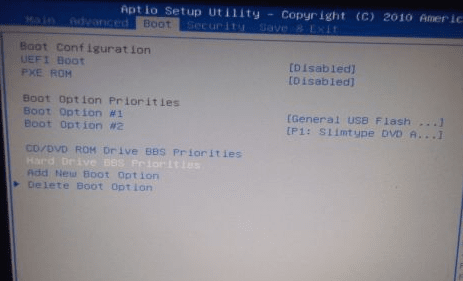
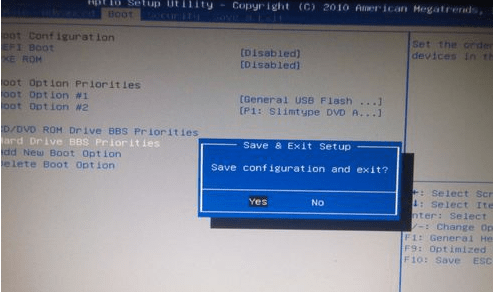
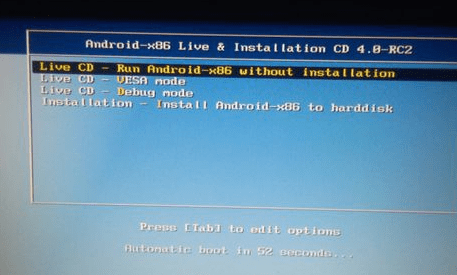
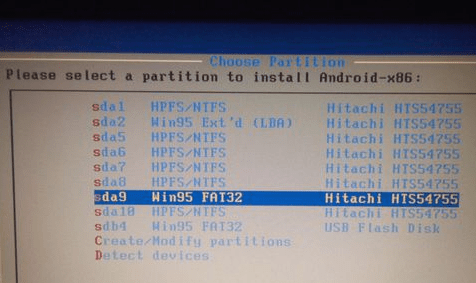
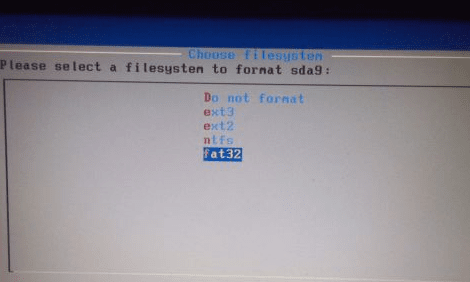
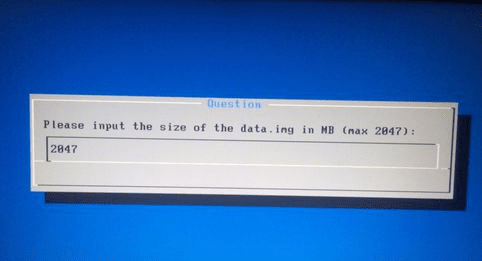
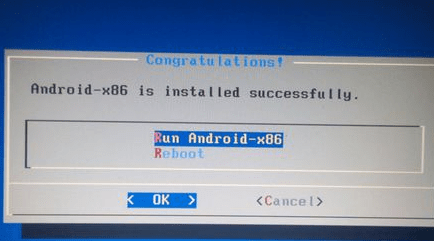
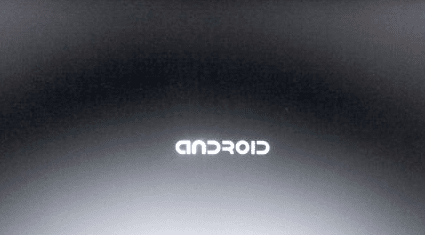
初始化安卓系统:
1、按照引导设置你的安卓系统;
2、完成后就可以看到你熟悉的安卓界面了。
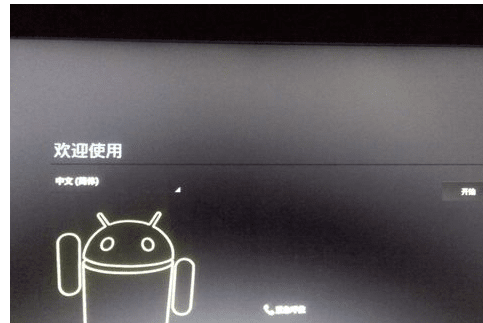
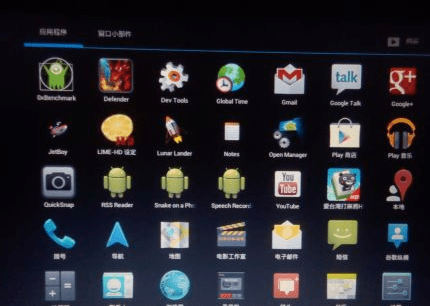
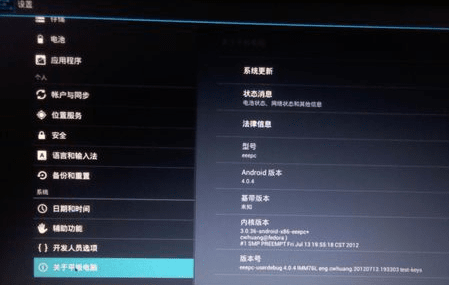
到此为止,安卓系统安装并初始化成功,接下来怎么玩就看你的了!!!
怎么在台式机上安装安卓系统相关文章:
更多推荐
 已为社区贡献2条内容
已为社区贡献2条内容









所有评论(0)